Wprowadzenie
Utrzymywanie laptopa w porządku i wolnego od niepotrzebnych plików jest kluczowe dla zachowania jego efektywności. Starsze obrazy zajmujące miejsce na laptopie mogą zajmować pamięć i spowalniać wydajność. Usuwanie tych obrazów to prosty, ale istotny krok dla optymalnej pracy systemu. Niezależnie od tego, czy używasz laptopa Windows czy Mac, każda platforma ma swoją metodę zarządzania plikami. Ten przewodnik dostarczy ci jasnych instrukcji, jak usunąć stare obrazy z laptopa i jak unikać przyszłego bałaganu.
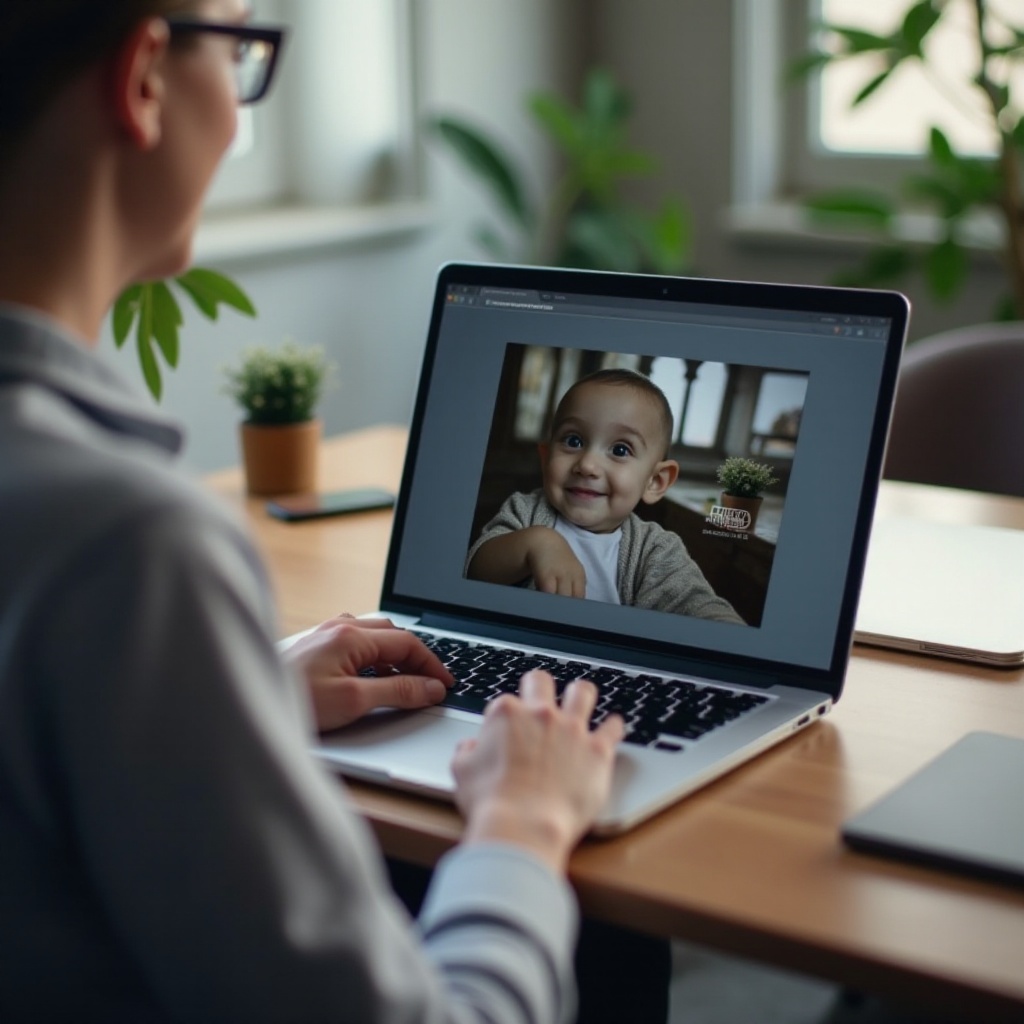
Dlaczego powinieneś usunąć stare obrazy
Stare obrazy mogą się nagromadzać z czasem i zajmować znaczną ilość pamięci na twoim laptopie. Poza zajmowaniem miejsca, mogą komplikować zarządzanie plikami i spowalniać działanie systemu. Oto kilka powodów, dla których powinieneś rozważyć ich usunięcie:
- Zwolnienie miejsca: Usunięcie niepotrzebnych obrazów może pomóc w zwolnieniu znaczącej przestrzeni dyskowej, co pozwoli laptopowi działać płynniej.
- Zwiększona wydajność: Mniej plików oznacza szybkie działanie systemu i szybszy dostęp do potrzebnych plików.
- Poprawa efektywności: Regularne porządkowanie biblioteki obrazów ułatwia znalezienie potrzebnych plików.
- Bezpieczeństwo danych: Przechowywanie wielu niepotrzebnych obrazów może również stanowić ryzyko naruszenia danych, jeśli te pliki zawierają poufne informacje.
Zarządzając skutecznie swoimi plikami obrazów, możesz wydłużyć żywotność laptopa i zapewnić jego maksymalną wydajność.
Po zrozumieniu, dlaczego ważne jest usuwanie starych obrazów, teraz omówmy, jak zidentyfikować, które obrazy można usunąć.
Identyfikowanie starych obrazów
Zanim usuniesz obrazy, musisz ustalić, które można usunąć. Zacznij od sortowania swoich obrazów:
- Sortowanie według daty: Większość systemów operacyjnych pozwala na sortowanie plików według daty ich utworzenia lub modyfikacji, co ułatwia identyfikację starszych plików.
- Przeglądanie folderów z obrazami: Przejrzyj foldery, w których są przechowywane obrazy, takie jak foldery ‘Obrazy’ i ‘Pobrane’.
- Używanie narzędzi programowych: Niektóre narzędzia programowe mogą pomóc w znajdowaniu i kategoryzowaniu duplikatów lub starych obrazów.
Kiedy już zidentyfikujesz obrazy do usunięcia, przejdź do kroków specyficznych dla twojego systemu operacyjnego.
Sprawdźmy szczegółowe kroki usuwania obrazów na laptopach z Windows.
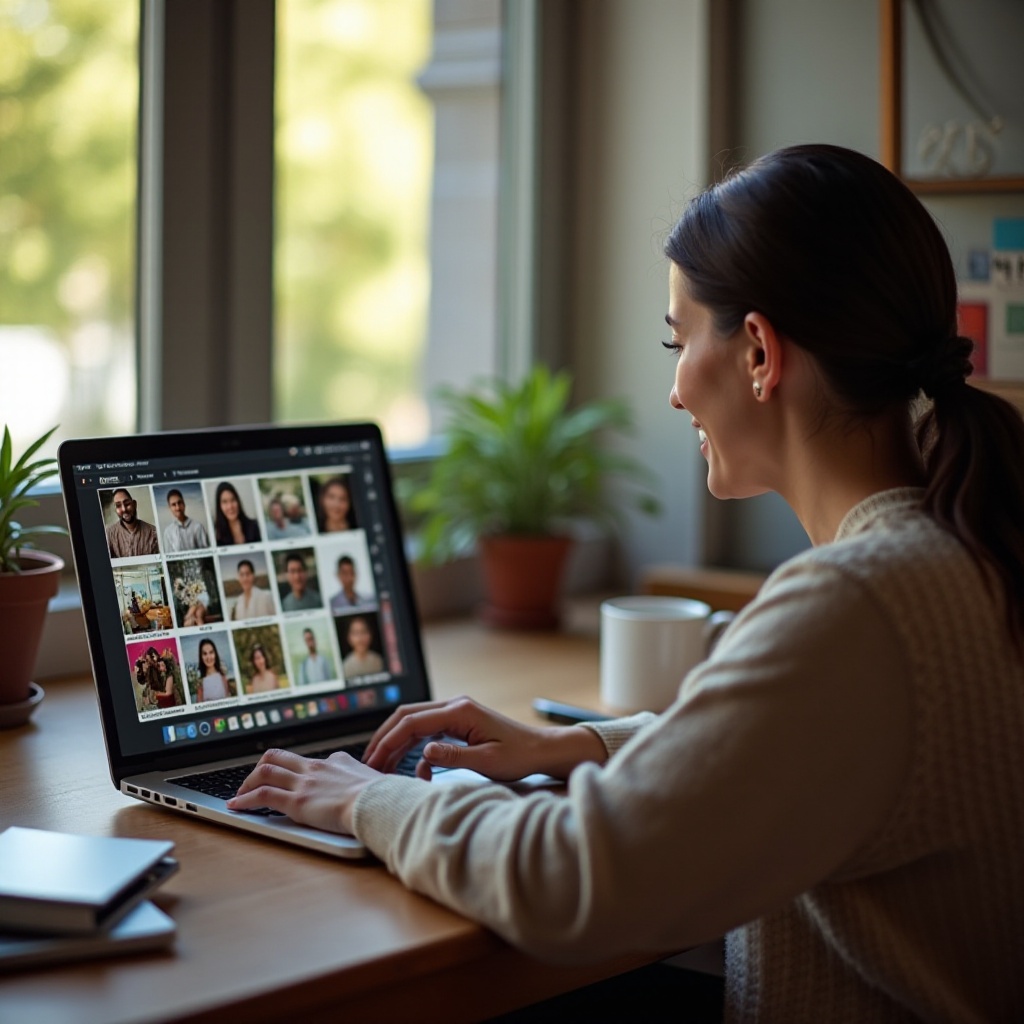
Usuwanie obrazów na laptopach z Windows
Windows 10
- Otwórz Eksplorator plików: Kliknij ikonę folderu na pasku zadań lub naciśnij
Win + E. - Przejdź do lokalizacji obrazu: Przejdź do folderu, w którym znajdują się obrazy, np. folderu ‘Obrazy’.
- Wybierz obrazy: Kliknij na obrazy, które chcesz usunąć. Aby wybrać wiele plików, przytrzymaj klawisz
Ctrlpodczas klikania. - Usuń obrazy: Kliknij prawym przyciskiem myszy na wybranych obrazach i wybierz ‘Usuń’. Alternatywnie, naciśnij klawisz
Deletena klawiaturze. - Opróżnij Kosz: Upewnij się, że obrazy zostały trwale usunięte, klikając prawym przyciskiem myszy na Kosz na pulpicie i wybierając ‘Opróżnij Kosz’.
Windows 11
- Otwórz Eksplorator plików: Kliknij ikonę folderu na pasku zadań.
- Przejdź do folderu z obrazami: Przejdź do folderu zawierającego obrazy, które chcesz usunąć.
- Wybierz obrazy: Użyj klawisza
CtrllubShift, aby wybrać wiele obrazów. - Usuń obrazy: Kliknij prawym przyciskiem myszy na wybranych obrazach i wybierz ‘Usuń’. Alternatywnie, użyj klawisza
Deletena klawiaturze. - Potwierdzenie usunięcia: Upewnij się, że obrazy zostały trwale usunięte, opróżniając Kosz.
Po zrozumieniu procesu dla Windows, przejdźmy do kroków dla laptopów z Mac.
Usuwanie obrazów na laptopach z Mac
macOS Big Sur
- Otwórz Finder: Kliknij ikonę Findera w Docku.
- Przejdź do folderu z obrazami: Przejdź do folderu, w którym są przechowywane obrazy, np. folderu ‘Obrazy’.
- Wybierz obrazy: Kliknij na obrazy, które chcesz usunąć. Przytrzymaj klawisz
Command, aby wybrać wiele plików. - Przenieś do Kosza: Przeciągnij wybrane obrazy do ikony Kosza w Docku lub kliknij prawym przyciskiem myszy i wybierz ‘Przenieś do Kosza’.
- Opróżnij Kosz: Kliknij na ikonę Kosza, a następnie wybierz ‘Opróżnij Kosz’ z menu Findera, aby trwale usunąć obrazy.
macOS Monterey i nowsze
- Otwórz Finder: Kliknij ikonę Findera w Docku.
- Przejdź do folderu z obrazami: Przejdź do folderu zawierającego obrazy, które chcesz usunąć.
- Wybierz obrazy: Użyj klawisza
Command, aby wybrać wiele obrazów. - Przenieś do Kosza: Przeciągnij wybrane obrazy do Kosza lub kliknij prawym przyciskiem myszy i wybierz ‘Przenieś do Kosza’.
- Opróżnij Kosz: Upewnij się, że obrazy zostały trwale usunięte, wybierając ‘Opróżnij Kosz’ z menu Findera.
Jeśli ręczny proces wydaje się zbyt czasochłonny, pomocne mogą być rozwiązania oprogramowania firm trzecich.
Użycie oprogramowania firm trzecich
Jeśli ręczne usuwanie jest zbyt czasochłonne, możesz skorzystać z kilku opcji oprogramowania firm trzecich, które pomogą zautomatyzować ten proces. Narzędzia takie jak CCleaner, Duplicate File Finder i CleanMyMac X nie tylko identyfikują duplikaty obrazów, ale również pomagają zarządzać i usuwać niepotrzebne pliki w sposób efektywny. Chociaż te narzędzia są wygodne, zawsze upewnij się, że używasz zaufanego oprogramowania, aby uniknąć potencjalnych zagrożeń bezpieczeństwa.
Po usunięciu obrazów upewnij się, że są one całkowicie usunięte z systemu.
Obsługa usuniętych plików
Po usunięciu obrazów upewnij się, że są one trwale usunięte, aby całkowicie odzyskać miejsce na dysku. Opróżnienie Kosza (Windows) lub Kosza (Mac) zapewnia, że pliki nie zostaną przeniesione do tymczasowego obszaru przechowywania, ale zostaną całkowicie usunięte z systemu.
Aby utrzymać zorganizowany laptop i zapobiec przyszłemu bałaganowi, rozważ przyjęcie kilku najlepszych praktyk.

Zapobieganie przyszłemu bałaganowi
Aby uniknąć ponownego zagracenia laptopa niepotrzebnymi obrazami, rozważ następujące wskazówki:
- Regularne porządki: Planuj rutynowe kontrole i usuwaj niepotrzebne obrazy co dwa tygodnie lub co miesiąc.
- Używanie chmury: Przechowuj obrazy w usługach chmurowych, takich jak Google Drive lub iCloud, aby zaoszczędzić lokalne miejsce na dysku.
- Organizowanie plików: Opracuj system organizacji i nazywania plików, aby łatwiej nimi zarządzać.
- Używanie oprogramowania do konserwacji: Narzędzia programowe mogą pomóc w automatyzacji procesów czyszczenia i zapobieganiu gromadzeniu się plików.
Podsumowanie
Regularne usuwanie starych obrazów z laptopa jest kluczowe dla utrzymania optymalnej wydajności i zapewnienia zorganizowanego przechowywania. Niezależnie od tego, czy używasz laptopa z Windows, czy z Mac, postępuj zgodnie z podanymi przewodnikami krok po kroku, aby skutecznie zarządzać swoimi plikami obrazów. Korzystanie z oprogramowania firm trzecich i ustalanie dobrych nawyków w zarządzaniu plikami może pomóc zapobiec ponownemu zagraceniu twojego laptopa.
Najczęściej zadawane pytania
Jak mogę odzyskać przypadkowo usunięte zdjęcia?
Jeśli przypadkowo usunąłeś zdjęcia, możesz je odzyskać z Kosza (Windows) lub Śmietnika (Mac), o ile go jeszcze nie opróżniłeś. W przypadku trwałego usunięcia plików, oprogramowanie do odzyskiwania danych, takie jak Recuva lub Disk Drill, może pomóc odzyskać utracone pliki.
Czy oprogramowanie firm trzecich gwarantuje bezpieczeństwo?
Renomowane oprogramowanie firm trzecich jest generalnie bezpieczne, jeśli jest pobierane z zaufanych źródeł. Zawsze przeprowadzaj badania i wybieraj dobrze oceniane i szeroko polecane programy, aby uniknąć złośliwego oprogramowania i zagrożeń bezpieczeństwa.
Czy są jakieś darmowe narzędzia do zarządzania i usuwania zdjęć?
Tak, dostępnych jest kilka darmowych narzędzi do zarządzania i usuwania zdjęć. Narzędzia takie jak CCleaner, Duplicate File Finder, a nawet domyślne narzędzia do zarządzania plikami w systemie operacyjnym mogą pomóc efektywnie zarządzać zdjęciami bez żadnych kosztów.
